_ Show Modeling_|
Hotbo*Contiols
Shov Rendering Lc; Show Animation
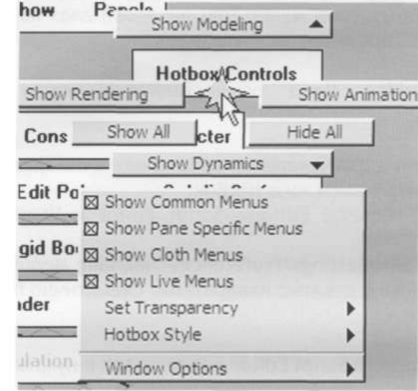
Кроме того вся область экрана при вызванном HotBox разбита на пять зон (Center илиАИаэ, North, West, South, East). Если нажать мышь в одной из этих зон, то появится звездообразное меню (Marking Menu). Такие меню предоставляют исключительно быстрый доступ к наиболее часто употребляемым командам и пунктам меню.
Например, чтобы быстро изменить перспективную камеру в окне основного вида на одну из ортографических камер, нажмите мышью в центре HotBox (в прямоугольнике Alias) и выберите Тор View. Чтобы вернуться обратно, проделайте аналогичную операцию, причем нет необходимости ждать появления HotBox и Marking Menu на экране, достаточно нажать пробел и “чиркнуть” мышью в нужном направлении.
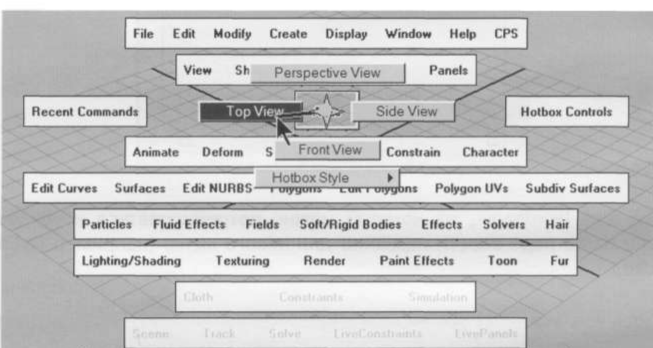
Marking Menu
По степени ускорения работы в AAAYA Marking Menu успешно соперничают с горячими клавишами. Можно также сказать, что они являются своеобразным расширением функциональности горячих клавиш, так как могут быть назначены не только на зоны HotBox, но и на любые клавиши. Например, удерживая кнопки h или d нажмите левую кнопку мыши, чтобы увидеть некоторые предустановленные Marking Menu.
Совет. Используйте Marking Menu, назначенные на клавиши w, е, г для быстрого доступа с параметрам инструментов трансформаций.
Примечание. Многие пользователи (но только не адреналиновые моделлеры) используют только центральную зону HotBox для создания и использования своих Marking Menu, так как эта зона мгновенно появляется при нажатии на пробел всегда под курсором мыши, поэтому выбор нужного пункта Marking Menu не требует перемещения мыши или перевода глаз на клавиатуру и становится просто моторной привычкой.
Все настройки Marking Menu осуществляются через меню Window=>Settings/ Preferences=>Marking Menus…
В качестве упражнения и для ускорения работы назначим вызов Script Editor и Hypergraph на правую кнопку мыши в центральной зоне HotBox.
Сначала положите Windows=>General Editors=>Script Editor и Windows=>Hypergraph на любую полку.
Затем откройте Window=>Settings/Preferences=>Marking Menus… и нажмите кнопку Create Marking Menu. Возникнет окошко с девятью квадратами, схематично представляющими вакантные места для пунктов нового меню.
Перетащите с полки кнопки Script Editor и Hypergraph в нужные квадраты средней кнопкой мыши.
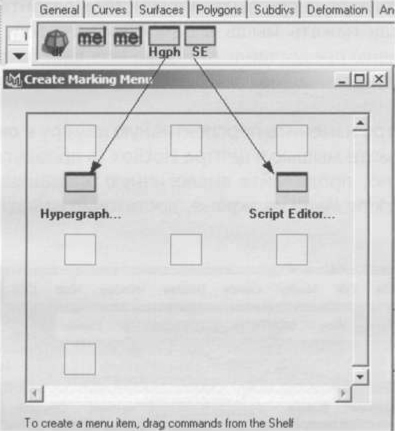
Внизу окна есть «поляна», на которой можно потренироваться и увидеть создаваемое меню. В поле Menu Name надо ввести название для нового меню (например MyEditors) и нажать кнопки Save и Close.
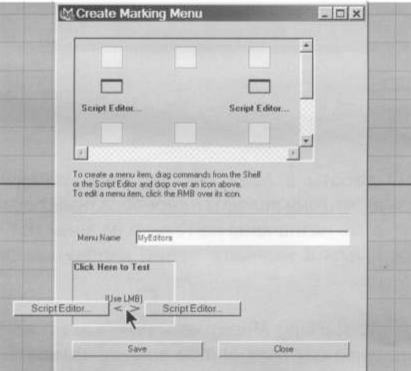
После этого в окне Marking Menus появится новая строка MyEditors. Осталось назначить это меню либо на горячую клавишу, либо на зону HotBox. В списке Use Marking Menu In: выберите HotBox. Задайте HotBox Region: Center, Mouse Buttons: Right.
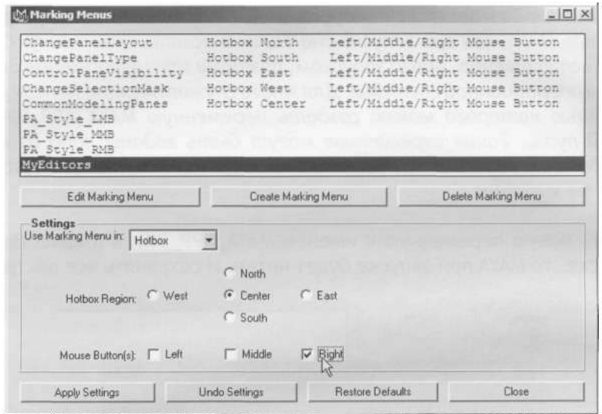
Нажмите кнопки Apply Settings и Close, вызовите HotBox и нажмите правую кнопку мыши в центральной зоне. Далее, можете самостоятельно дополнить новое меню нужными пунктами меню или MEL-командами.
Настройка цветов интерфейса
Не никакого смысла описывать интуитивно понятный процесс настройки цветов различных частей интерфейса. Идите в Windows=>Settings/Preferences=>Preferences…=>Colors… и дайте наконец выход своим фантазиям.
